苹果电脑怎么win7 苹果电脑安装win7系统图文教程
苹果电脑怎么win7,苹果电脑作为一款备受追捧的电子产品,其独特的操作系统一直以来都是其吸引消费者的重要因素,有些用户可能对苹果电脑的操作系统不太熟悉,或者有一些软件只支持Windows系统。如何在苹果电脑上安装Windows 7系统呢?本文将为大家介绍苹果电脑安装Windows 7系统的图文教程,帮助大家轻松解决使用苹果电脑需要Windows系统的问题。
步骤如下:
1.点击桌面下角第二个图标Launchpad,找到里面的实用工具。点击桌面下角第二个图标Launchpad,找到里面的实用工具。点击桌面下角第二个图标Launchpad,找到里面的实用工具。

2.点开之后找到第一行第三个图标Boot camp点开


3.(照片是我安好后拍的,所以第三个选项是移除Windows7。没安装的第三个选项是安装windows7)先插上准备好的4G以上内存的U盘,在创建Windows7安装盘选项打钩,其他两项先不选,点击继续
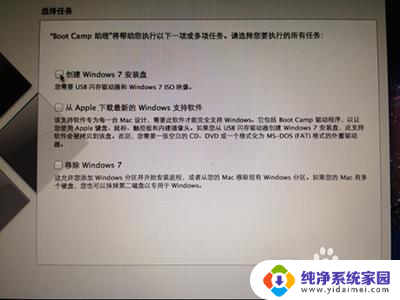
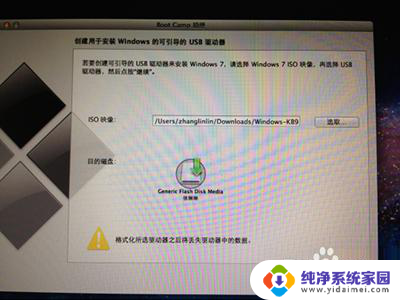
4.点击 选取,选择桌面上下载好的映像文件。(目的磁盘显示的就是你插在电脑上U盘,这个是自动就出来的,不能更改,也没有必要更改。)

5.点击打开之后出现下图,提示将抹掉驱动器(就是U盘)上的数据。如果U盘上有重要数据一定要提前备份了。
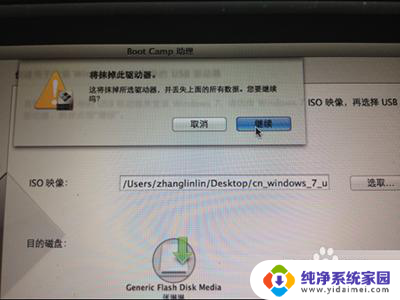
6.点击继续,之后要等很长时间,这时候不要动电脑,一直要等到提示拷贝完成,制作WIN7安装盘就完成了。
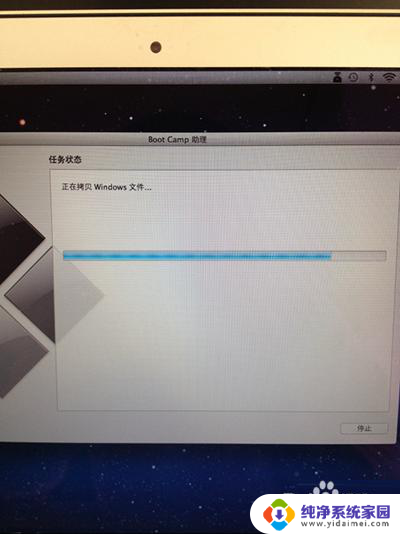
以上就是苹果电脑如何安装Windows 7的全部内容,如果你也遇到了同样的情况,可以参照我的方法来处理,希望对大家有所帮助。
苹果电脑怎么win7 苹果电脑安装win7系统图文教程相关教程
- 苹果电脑一体机装win7 苹果一体机安装Win7系统详细教程
- 苹果系统如何安装win7系统 苹果电脑安装win7系统的图文教程
- 苹果笔记怎么安装win7 苹果电脑安装win7系统步骤
- 苹果mac怎么装win7系统 苹果mac装win7系统教程及步骤
- 苹果电脑怎么做w7系统 苹果Mac系统安装win7的步骤
- 苹果电脑下载软件怎么安装 苹果电脑的软件安装教程
- 苹果电脑如何装双系统win10 苹果电脑安装win10双系统注意事项
- 苹果u盘怎么安装系统 U盘安装苹果MAC OS系统教程图文详解
- 苹果电脑预装windows 苹果电脑如何安装Windows系统
- 苹果电脑安装了windows系统怎么切换? 苹果系统和Windows系统切换教程
- win10怎么制作pe启动盘 如何制作win10PE启动盘
- win2012设置虚拟机 VMware虚拟机装系统教程
- win7安装系统后安装软件乱码蓝屏 win7系统安装软件中文乱码怎么办
- hp打印机扫描怎么安装 惠普打印机怎么连接电脑安装扫描软件
- 如何将win10安装win7 Win10下如何安装Win7双系统步骤
- 电脑上安装打印机驱动怎么安装 打印机驱动程序安装步骤